Existuje veľa aplikácií a nástrojov, ktoré vám pomôžu preniesť obrazovku Androidu na počítač so systémom Linux. Hlavným problémom však je, že zrkadlí iba to, čo je na obrazovke, a nie zvuk. To môže byť problém, ak sa pokúšate prenášať video z Androidu, ktorý vyžaduje preposielanie videa aj zvuku.
Nástroje, ktoré vám umožnia efektívne prenášať video (vrátane jeho zvuku) zo zariadenia so systémom Android do počítača so systémom Linux, buď vyžadujú zakorenený telefón so systémom Android, alebo trpia problémami s latenciou. A ak nie, potom je to prémiový nástroj, ktorý vyžaduje, aby ste platili peniaze.
Ale je to Linux, o ktorom hovoríme! Neexistuje bezplatný nástroj s otvoreným zdrojovým kódom, ktorý by nám pomohol prenášať video a odovzdávať zvuk z Androidu do Linuxu?
No, určite, je! Môže to však byť trochu komplikované, pokiaľ ste v Linuxe nováčikom. V zásade to zahŕňa použitie dvoch nástrojov - scrcpy (screen copy) a sndcpy (sound copy). Ani jeden z nástrojov nevyžaduje oprávnenie root root systému Android, ale aby ste mohli pracovať, musíte v telefóne s Androidom povoliť režim „vývojára“ a „ladenie USB“.
Teraz, ak sa vám všetky zdajú byť trochu komplikované, sme tu pre vás. Tu je kompletný podrobný sprievodca používaním scrcpy a sndcpy na prenášanie videa z Androidu na Linux.
Prenášanie videa z Androidu na Linux
Najprv si však rýchlo poďme predstaviť, aké nástroje budeme používať.
Čo sú scrcpy a sndcpy?
The scrcpy tool - skratka pre copy screen - je aplikácia, ktorá zrkadlí vaše zariadenie s Androidom na pripojený počítač s Linuxom cez USB alebo TCP / IP. Nielen to, ale tiež vám umožní ovládať vaše zariadenie Android z počítača pomocou myši a klávesnice.
Tu je rýchly pohľad na niektoré z hlavných funkcií, ktoré ponúka scrcpy:
- Na zariadeniach s Androidom nie je potrebný prístup root.
- Zrkadlová obrazovka Androidu cez USB alebo cez TCP / IP.
- Možnosť zrkadlenia viacerých zariadení s Androidom.
- Upravte veľkosť zrkadlového okna.
- Dolaďte, ako vyzerá zrkadlové okno. Ovládajte nadpis okna, jeho polohu, ohraničenie, rotáciu a oveľa viac.
- Ovládajte bitrate a framerate videa.
- Orežte obrazovku zariadenia, aby ste zobrazili iba jej časť.
- Uzamknite orientáciu videa.
- Zaznamenajte obrazovku pri zrkadlení.
- Podpora SSH tunelovania pre vzdialené pripojenia.
- Povoľte v systéme Android funkciu „ukázať dotyky“ zrkadlovo.
- Ovládajte telefón s Androidom pomocou klávesnice a myši na počítači so systémom Linux.
- Podpora klávesových skratiek.
- Posielajte súbory z počítača so systémom Linux do telefónu so systémom Android.
Ako vidíte, scrcpy je výkonný a na funkcie bohatý nástroj na prenášanie videa. Chýba mu však jedna zásadná funkčnosť - presmerovanie zvuku. A tu prichádza na scénu nástroj sndcpy.
Skratka pre zvukovú kópiu, sndcpy má jednu funkciu a jednu funkciu iba pre preposielať zvuk z telefónu Android do počítača. Je navrhnutý na použitie pri zrkadlení pomocou scrcpy, ale oba nástroje je možné použiť nezávisle.
Predpoklady pre scrcpy a sndcpy
Aby scrcpy a sndcpy fungovali, musíme nakonfigurovať naše zariadenie s Androidom a počítač s Linuxom tak, že zapneme niektoré nastavenia a nainštalujeme nejaké ďalšie nástroje. Tu je rýchly prehľad požiadaviek a toho, čo budete potrebovať:
- Smartfón / zariadenie s Androidom musí mať nainštalovaný Android 10
- Zariadenie Android musí mať povolené „Možnosti pre vývojárov“ a „Ladenie USB“.
- Nástroje ADB sú nainštalované vo vašom počítači so systémom Linux.
- VLC musí byť nainštalovaný na počítači so systémom Linux.
Mať zariadenie s Androidom 10 je celkom samozrejmé. Nástroj sndcpy, ktorý použijeme na presmerovanie zvuku, používa na prácu rozhranie Playback Capture API a bol predstavený v systéme Android 10. Nástroj scrcpy používaný pri vysielaní obrazovky je však kompatibilný s Androidom 5 a novším.
Ak nemáte záujem o presmerovanie zvuku, môžete sa dostať preč s trochu zastaraným (> Android 5) Android smartfónom.
Ďalej musíte povoliť možnosti „Developer Options“ a „USB debugging“ na telefóne s Androidom a tiež nainštalovať „ABD“ a „VLC“ v systéme Linux. Ak neviete, ako sa to deje, tu je rýchly sprievodca, ktorý vám pomôže.
Krok 1: Povoľte „Možnosti pre vývojárov“ a „Ladenie USB“
Možnosť „Ladenie USB“ sa nachádza v sekcii Možnosti pre vývojárov v skrytej oblasti nastavení na zariadeniach Android.
Ak to chcete povoliť, otvorte „Nastavenia“ a posuňte sa nadol na „Informácie o telefóne.„Teraz ju otvorte a znova posuňte zobrazenie nadol, kým neuvidíte telefón„ Vytvoriť číslo.„Klepnite na ňu sedemkrát, zobrazí sa správa s oznámením:„ Teraz ste vývojárom!“.
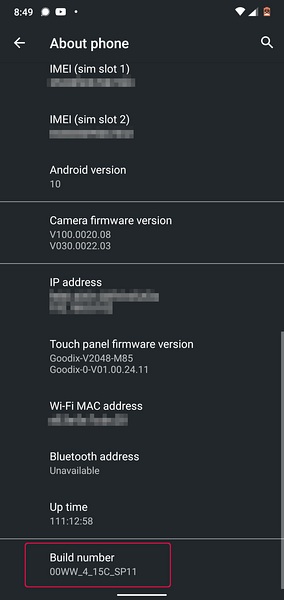
Vo vašom zariadení je teraz povolené nastavenie „Možnosti pre vývojárov“ a nájdete ho pod Nastavenia> Systém.
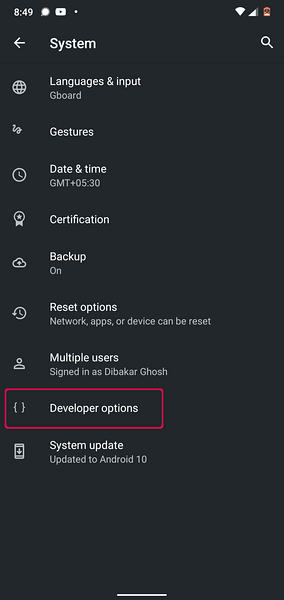
Zrieknutie sa zodpovednosti: Používame Nokiu 6.1 telefón s operačným systémom Android 10. Ak používate zariadenie Android s prispôsobeným vzhľadom, potom výrobcovia mohli s týmito nastaveniami žonglovať. Zahrnuli sme niekoľko príručiek, ako povoliť „Možnosti pre vývojárov“ na všetkých populárnych zariadeniach.
- Ako povoliť možnosti pre vývojárov v MIUI
- Ako povoliť možnosti pre vývojárov v používateľskom rozhraní Realme
- Ako povoliť možnosti vývojára v OneUI (vlastný vzhľad spoločnosti Samsung)
- Ako povoliť možnosti pre vývojárov v telefónoch Oppo
- Ako povoliť možnosti pre vývojárov v telefónoch Vivo
- Ako povoliť možnosti pre vývojárov v systéme Oxygen OS (telefóny OnePlus)
Keď je povolená možnosť „Možnosti pre vývojárov“, všetky nastavenia, ktoré máte v nej k dispozícii, sú vo všetkých zariadeniach takmer rovnaké. Jednoducho posuňte zobrazenie nadol a mala by sa zobraziť možnosť s názvom „Ladenie USB.„Stačí ho zapnúť a môžete vyraziť.
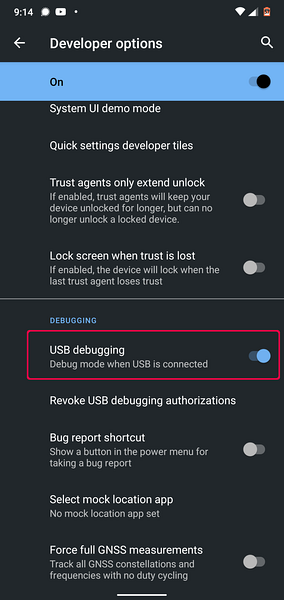
Poznámka: Na niektorých zariadeniach sa môže zobraziť ďalšia možnosť s názvom „Ladenie USB (nastavenie zabezpečenia)“.„Ak je to možné, musíte tiež zapnúť funkciu, aby program scrcpy fungoval správne.
A to je všetko. Úspešne ste nakonfigurovali svoj telefón s Androidom. Teraz je čas nastaviť počítač so systémom Linux.
Krok 2: Nainštalujte nástroje ADB a VLC do počítača so systémom Linux
VLC máte s najväčšou pravdepodobnosťou už nainštalované na počítači so systémom Linux. Ak nie, môžete ho ľahko nainštalovať pomocou správcu balíkov distribúcie.
Ak chcete teraz nainštalovať nástroje ADB, zadajte nasledujúce príkazy založené na distro, ktoré používate:
Pre distribúcie založené na Ubuntu a Debian:
sudo apt-get install android-tools-adb
Pre distribúcie založené na oblúkoch:
sudo pacman -S android-tools
Pre distribúcie založené na Fedore a RHEL:
sudo yum nainštalovať android-tools
Máme tiež podrobné prečítanie o tom, ako nainštalovať a nastaviť nástroje ADB v systéme Linux, ktoré by ste si mali vyskúšať.
Váš telefón s Androidom aj počítač s Linuxom sú už pripravené. Konečne je teda čas, aby sme nainštalovali a nakonfigurovali scrcpy a sndcpy.
Ako nainštalovať a nastaviť „scrcpy“ a „sndcpy“ na prenášanie videa z Androidu na Linux
Krok 1: Nainštalujte scrcpy a sndcpy
Najskôr je potrebné nainštalovať scrcpy na našom počítači s Linuxom. Ak to chcete urobiť, v závislosti od toho, aké distro máte spustené, zadajte do terminálu nasledujúci príkaz:
Distribúcie založené na Debiane a Ubuntu:
sudo apt nainštalovať scrcpy
Distribúcie založené na Fedore a RHEL:
sudo dnf nainštalovať scrcpy
Oblúk a distribúcie založené na oblúku:
sudo pacman -S scrcpy
Nástroj je k dispozícii aj ako prichytávací balíček. Ak máte vo svojom systéme povolené prichytenie, na inštaláciu nástroja zadajte nasledujúci príkaz:
sudo snap nainštalovať scrcpy
S nainštalovaným scrcpy musíme ďalej nainštalovať sndcpy. Zatiaľ však nie je k dispozícii v žiadnom z repozícií.
Aby sme si ho mohli stiahnuť, musíme prejsť na oficiálnu stránku sndcpy GitHub. K dispozícii máte dve možnosti - môžete si stiahnuť najnovšie vydanie sndcpy ako súbor zip alebo vytvoriť aplikáciu.
Kvôli tejto príručke budeme sťahovať .zip súbor, pretože je to oveľa jednoduchšie.
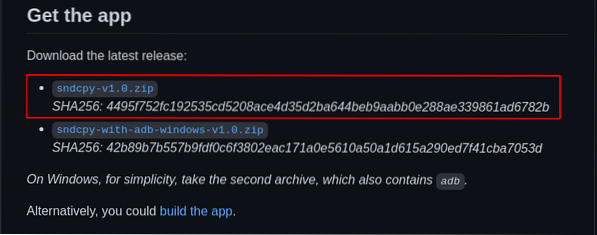
Po stiahnutí extrahujte obsah .zip súbor do priečinka. Pre aplikáciu sme vytvorili vyhradený priečinok s názvom „sndcpy.„K tomu sa ešte vrátime.
Krok 2: Pripojte zariadenie Android k počítaču so systémom Linux
Ak je v zariadení Android povolené „ladenie USB“, pripojte ho k počítaču so systémom Linux pomocou kábla USB. Týmto sa na vašom zariadení so systémom Android otvorí vyskakovacie okno s otázkou, či chcete „Povoliť ladenie USB?“
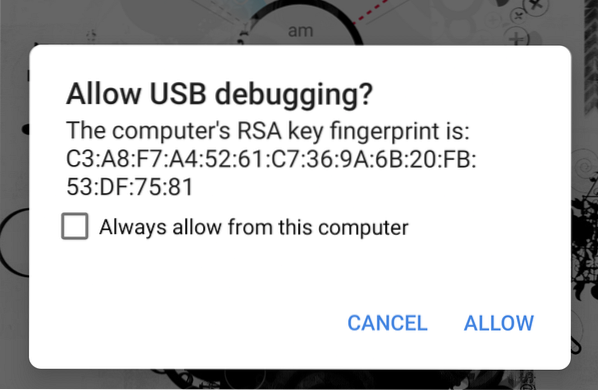
Stlačte tlačidlo „Povoliť“ a je to!
Poznámka: Áno, program scrcpy vám umožňuje pripojiť vaše zariadenie s Androidom k počítaču so systémom Linux prostredníctvom WiFi a potom zobraziť obrazovku na monitore počítača. Návod, ako to urobiť, je uvedený v neskoršom kroku. Pri prvom pripojení zariadenia so systémom Android k počítaču so systémom Linux je najlepšie použiť káblové pripojenie USB.
Krok 3: Spustite scrcpy & sndcpy
Ak chcete spustiť scrcpy, zadajte do terminálu nasledujúci príkaz:
scrcpy
A to je všetko!

Úspešne ste zrkadlili obrazovku Android na svoj počítač s Linuxom. Teraz by ste mali tiež ovládať svoje zariadenie Android pomocou myši a klávesnice na počítači so systémom Linux.
Poznámka: Uistite sa, že je obrazovka zariadenia Android odomknutá. V opačnom prípade nebude vysielanie obrazovky fungovať.
Teraz je čas začať sndcpy.
Musíme otvoriť priečinok, do ktorého sme uložili stiahnutý súbor sndcpy. Ak to chcete urobiť, zadajte príkaz cd a cestu k priečinku, ako je uvedené nižšie:
cd cesta_slozky
Pretože sme v domovskom adresári vytvorili priečinok „sndcpy“, zadali sme do nášho terminálu nasledujúci príkaz:
cd / sndcpy
Keď ste vo vnútri, zadajte nasledujúci príkaz na spustenie nástroja sndcpy:
./ sndcpy
Týmto sa vo vašom zariadení so systémom Android zobrazí nasledujúce vyskakovacie okno.
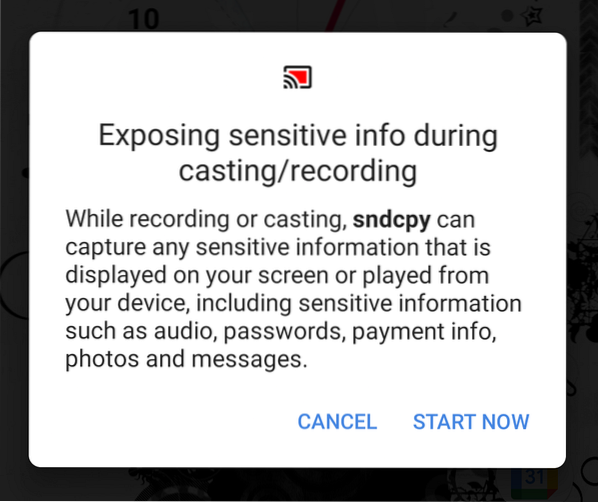
Autorizujte ho a potom stlačte kláves Enter na termináli.
Poznámka: Môžete si všimnúť toto chybové hlásenie „chyba hlavného prúdu: chyba spojenia: pripojenie odmietnuté.„Podľa vývojára je to„ očakávané “a neovplyvní to vaše použitie.
A to je všetko! Nástroj sndcpy je teraz spustený.
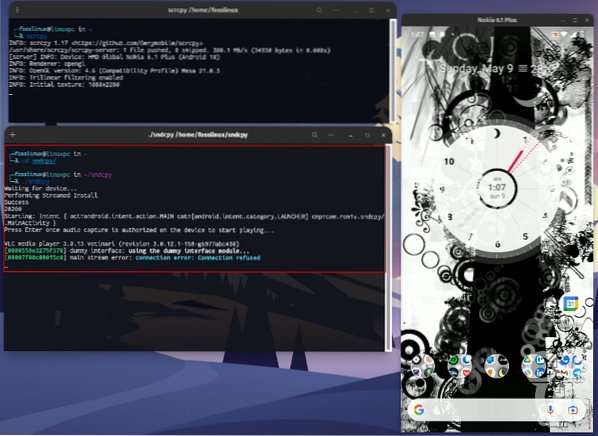
Skúste v telefóne prehrať hudbu a zistíte, že váš telefón aj počítač so systémom Linux vysielajú zvuk. Ak chcete zvuk dostávať iba z počítača so systémom Linux, znížte v telefóne s Androidom zníženú hlasitosť.
Všimnite si, že úrovne hlasitosti vášho zariadenia so systémom Android a počítača so systémom Linux fungujú nezávisle.
Dôležité: Ak chcete vypnúť zrkadlo a presmerovanie zvuku, zatvorte príslušné okná terminálu. Môžete tiež odpojiť kábel USB od telefónu s Androidom.
Krok 4: Získajte úplnú kontrolu nad malým zrkadlením.
Celá konfigurácia funguje perfektne. Teraz môžete prenášať video zo zariadenia so systémom Android do počítača so systémom Linux. Predvolene však scrcpy zrkadlí obrazovku v režime na výšku a my nechceme pozerať videá v režime na výšku.
Ako to teda napravíme?
V predvolenom nastavení sa okno bude automaticky otáčať z režimu na výšku do režimu na šírku v závislosti od aplikácie, ktorú používate.
Možno si napríklad uvedomíte, že pri sledovaní služby YouTube v telefóne sa pri otvorení videa a zobrazení na celú obrazovku automaticky prepne do režimu na šírku!
Rovnako aj tu! Keď YouTube prejde do režimu na šírku, scrcpy okno sa tiež otočí z režimu na výšku do režimu na šírku.
Ale to už bolo povedané, rotáciu môžete ručne ovládať pomocou nasledujúcich klávesových skratiek:
- mod + r = prepína medzi režimom na šírku a na výšku.
- mod + ← (šípka doľava) = otočiť okno o 90 stupňov proti smeru hodinových ručičiek.
- mod + → (šípka doprava) = otočiť okno o 90 stupňov v smere hodinových ručičiek.
Režim celej obrazovky môžete tiež zapnúť a vypnúť stlačením mod + f.
Ak neviete, ktorý kľúč je mod kľúč - je to zvyčajne ľavá alt tlačidlo alebo odišiel super na väčšine systémov, pokiaľ ste to manuálne nezmenili.
Úplný zoznam všetkých skratiek nájdete, keď zapnete okno terminálu a napíšete nasledujúci príkaz:
scrcpy - pomoc
Tieto skratky a ďalšie možnosti sú dobre zdokumentované aj na stránke Github.
(Voliteľné) Krok 5: Bezdrôtovo používajte scrcpy a sndcpy
Nástroje scrcpy a sndcpy môžu zrkadliť obrazovku Androidu a tiež bezdrôtovo posielať zvuk ďalej cez WiFi. Musíte však pochopiť, že to ovplyvní celkový výkon.
Scrcpy štandardne pracuje s bitovým tokom 8 Mb / s. Ale väčšinou je to príliš veľa na to, aby to zvládlo štandardné WiFi. Ak chcete získať plynulejší zážitok, možno budete musieť znížiť bitrate aj rozlíšenie spustením scrcpy pomocou tohto príkazu:
scrcpy --bit-rate 2M --max-veľkosť 800
Ak to teda nebudeme robiť, poďme nastaviť zariadenie Android tak, aby bezdrôtovo prenášalo video do vášho počítača s Linuxom.
- Najskôr sa uistite, že váš telefón s Androidom a počítač so systémom Linux sú v rovnakej sieti WiFi.
- Potom zapnite na telefóne s Androidom „ladenie USB“ a pomocou kábla USB ho pripojte k počítaču so systémom Linux.
- Otvorte terminál a zadajte „adb device.„Tu by malo byť uvedené vaše zariadenie Android.
- Keď potvrdíte, že je vaše zariadenie Android uvedené v zozname, zadajte tento príkaz do terminálu - „adb TCPIP 5555.„Týmto sa nadviaže spojenie medzi počítačom so systémom Linux a počítačom so systémom Android cez port 5555.
Dôležité: Uistite sa, že port 5555 nie je blokovaný prepínačom alebo bránou firewall. Ak je blokovaný bránou firewall, nastavte pravidlo brány firewall tak, aby umožňovalo pripojenie cez tento port. Prípadne môžete skúsiť použiť rôzne porty, ako napríklad 3389 (rdp) alebo 443 (https).
- Teraz otvorte svoje zariadenie s Androidom a choďte na Nastavenia> Informácie o telefóne> Stav. Odtiaľ si poznamenajte adresu IP vášho telefónu.
- Vráťte sa do svojho terminálu Linux a zadajte tento príkaz: adb connect IP_Address: 5555. Vymeniť IP adresa so skutočnou IP adresou vášho telefónu. Ak ste sa nepripojili cez port 5555, nahraďte ho portom, ktorý ste použili na pripojenie.
V praxi by mal tento príkaz vyzerať asi takto:
adb connect 199.64.70.96: 443
Tu 199.64.70.96 je IP adresa zariadenia a pripája sa cez port 443.
alebo
adb connect 199.64.70.96: 5555
Tu 199.64.70.96 je IP adresa a pripája sa cez port 5555.
- Teraz by sa mala zobraziť správa „pripojiť“ príkazom ADB.
- A to je všetko. Kábel USB môžete odpojiť. Všetky ďalšie príkazy ADB budú teraz namiesto kábla USB používať pripojenie TCP / IP.
Teraz otvorte terminál a spustite scrcpy pomocou vyššie diskutovaného príkazu: scrcpy -bit-rate 2M -max-size 800. Môžete spustiť sndcpy bez akýchkoľvek ďalších možností alebo parametrov.
Ako zakázať ADB cez WiFi?
Ak chcete zakázať ADB cez WiFi, otvorte okno terminálu a zadajte nasledujúci príkaz:
adb usb
Týmto zakážete ADB cez WiFi. Teraz budete musieť svoj telefón pripojiť cez USB, aby ste mohli vykonávať príkazy ADB.
Ako odstrániť scrcpy a sndcpy z vášho systému?
Bola by nespravodlivosť ukazovať našim čitateľom, ako nainštalovať softvér / balík, a napriek tomu vynechať časť, ako ich odinštalovať / odstrániť.
Teraz, keď už je povedané, odstránenie scrcpy je pomerne jednoduché.
Ak ste ho nainštalovali pomocou správcu balíkov distribúcie, odstráňte ho pomocou príkazu odinštalovania.
Ak ste nainštalovali balík scrcpy, môžete ho odinštalovať nasledujúcim príkazom:
sudo snap odstrániť scrcpy
Ak chcete odstrániť sndcpy, otvorte cestu, z ktorej ste ho extrahovali z .zip súbor a odstrániť / vymazať všetky súbory sndcpy. Také jednoduché!
Balenie
Toto bol teda náš podrobný a komplexný sprievodca, ako prenášať video zo zariadenia so systémom Android do počítača so systémom Linux. Dúfame, že vás to považovalo za užitočné a že vám pomohlo vychutnať si obsah telefónu na väčšej obrazovke pomocou hlasnejších reproduktorov vášho počítača so systémom Linux.
Teraz, ako vidíte, scrcpy nie je iba aplikácia na prenášanie videa. V skutočnosti je to mimoriadne výkonný nástroj, ktorý vám môže pomôcť pracovať s mobilnými aplikáciami pomocou periférií počítača. Sme si istí, že informácie o scrcpy a sndcpy dostali vašu fantáziu do potenciálnych prípadov použitia. Dajte nám vedieť, ako ich plánujete použiť, v komentároch nižšie.
Ak ste narazili na problém s nastavením nástrojov, neváhajte a napíšte nám do komentárov. Môžete sa tiež pozrieť na oficiálnu stránku s častými otázkami, kde nájdete možné riešenie vášho problému.
 Phenquestions
Phenquestions


